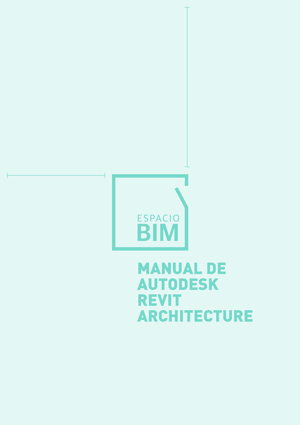¡CUIDADO CON LAS ACTUALIZACIONES DE Microsoft® Windows 10!
No me voy a andar por las ramas. Hoy te voy a contar qué hacer en caso de que Revit no funcione después de que Windows 10 se haya actualizado en tu ordenador. Te será tremendamente útil.
En Espacio BIM llevamos unos días preocupados, por no decir ‘mosqueados’, porque ha llegado un momento en que Revit® 2018 no funciona como debiera. La razón, como ya te he anticipado, se llama Microsoft® Windows 10. Más concretamente, sus actualizaciones.
¿BIM? BIM o Building Information Modeling es una metodología de trabajo colaborativo para la concepción y gestión de proyectos de edificación y obra civil. BIM centraliza toda la información de un proyecto (geométrica o 3D, tiempos o 4D, costes o 5D, ambiental o 6D, y mantenimiento o 7D) en un modelo digital desarrollado por todos sus agentes.
SÍNTOMAS EN TU SOFTWARE DE AUTODESK
Aunque te estoy hablando de Revit 2018, la realidad es que afecta a más programas y/o versiones de Autodesk:
- Programas afectados: AutoCAD, Revit, 3dsMax, Maya
- Versiones: 2016, 2017, 2018
Los síntomas son:
- Fallo general durante la instalación -debido a un conflicto con los requisitos previos del instalador-.
- Comportamiento extraño o bloqueo durante el funcionamiento normal.
LO QUE DICE AUTODESK
Windows 10 todavía no es un sistema operativo oficialmente compatible para toda la línea de productos de Autodesk. Autodesk tiene previsto garantizar la compatibilidad de muchos de nuestros productos clave en Windows 10 y añadirá productos a la lista de productos compatibles en Windows 10 a medida que se publiquen actualizaciones y futuras versiones.
REVIT 2018 -o cualquier otro software Autodesk- NO SE CARGA TRAS LA ACTUALIZACIÓN DE WINDOWS 10
Si este es tu problema, tranquilo. Tiene solución.
LA SOLUCIÓN
Ya sé que te he dicho que no me iba a andar por las ramas….aunque igual me he balanceado un poco.
La solución es tan simple como Desinstalar y volver a instalar las bibliotecas en tiempo de ejecución de Microsoft Visual C++.
LO QUE DEBES HACER
Para desinstalar Visual C++ hazlo igual que harías con cualquier otro programa.
- Desde Panel de control > Programas > Desinstalar un programa > selecciona una biblioteca Visual C++ > botón derecho > Desinstalar.
- Tendrás que repetir el proceso con todas las bibliotecas Visual C++.
- Descarga de nuevo las bibliotecas -elige el idioma-.
- Vuelve a instalarlas.
- ¡Hecho!
¡IMPORTANTE!
Ten en cuenta que en sistemas de 32 bits solo funcionarán las versiones de x86 y que en sistemas de 64 bits deberás instalar las versiones de x86 y de x64.
Además, los nombres de archivo son iguales en todas las descargas –vcredist_x64.exe o vcredist_x86.exe-, por lo que deberás asegurarte de no sobrescribir una descarga anterior antes de instalarla. Descarga una, instálala y, a continuación, repite el proceso con las demás descargas.
BIBLIOTECAS VISUAL C++ / DESCARGAS
Te dejo aquí el link a todas ellas. No lo he hecho antes porque tenía que asegurarme de que leías la nota ¡IMPORTANTE!.
- Microsoft Visual C++ 2005 SP1 Redistributable (x86).
- Microsoft Visual C++ 2005 SP1 Redistributable (x64)
- Microsoft Visual C++ 2008 SP1 Redistributable (x86)
- Microsoft Visual C++ 2008 SP1 Redistributable (x64)
- Microsoft Visual C++ 2010 SP1 Redistributable (x86)
- Microsoft Visual C++ 2010 SP1 Redistributable (x64)
Microsoft Visual C++ 2012 Update 4 Redistributable (x86 y x64)Microsoft Visual C++ 2013 Redistributable (x86 y x64)- Microsoft Visual C++ 2015 Redistributable Update 3 RC
NOTA:
Las bibliotecas tachadas ya no pueden descargarse desde Microsoft. Por alguna razón, han eliminado la descarga. Para estos casos, te propongo otra alternativa:
- Desde Panel de control > Programas > Desinstalar un programa > selecciona la biblioteca Visual C++ > botón derecho > Cambiar.
- Desde el cuadro de diálogo Modificar el programa de instalación > Reparar.
- Reinicia el equipo si te lo pide.
- ¡Hecho!
Para Microsoft Visual C++ 2015 Redistributable Update 3 RC tienes las dos opciones, o desinstalar y volver a instalar, o Cambiar, igual que con las tachadas.
Tengo que confesarte algo. Ayer, cuando fui a apagar el ordenador de la oficina en Espacio BIM me salió el mensaje de Actualizar y apagar. ¡Horror!
Así es…así que es posible que hoy tenga que aplicar mi propia medicina. Deséame suerte.
Por cierto, un consejo que te doy: antes de instalar cualquier programa de Autodesk en un ordenador con el sistema operativo Windows 10, asegúrate de que tu sistema operativo está actualizado. Te evitarás este tipo de problemas.
Y ya que hablamos de errores, te dejo aquí el link a otro de nuestros post sobre errores, con solución, por supuesto: ERROR AL ABRIR REVIT® ¿FALTA MSVCR110.DLL?.
Nos leemos la semana que viene,
Agustín Sánchez Ortega